| 前页 | 后页 |
WebEA模型邮件
可以在WebEA访问Enterprise Architect的内部Model Mail系统,从而使您可以从Web浏览器查看和发送消息。
启用后,可以通过“协作”屏幕上的“邮件”标签访问“模型邮件”,可以使用WebEA的主要汉堡菜单(位于WebEA )中的“协作”选项打开。
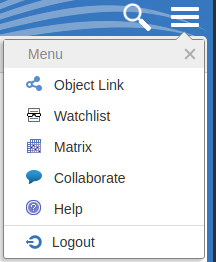
注意:要使用模型邮件,模型必须启用了用户安全性,并且WebEA配置应将“显示模型邮件”选项设置为“是”。默认情况下设置为“否”。有关详细信息,请参见如何配置WebEA模型主题。
模型邮件功能
“协作”窗口的“邮件”选项卡提供了这些功能和选项。
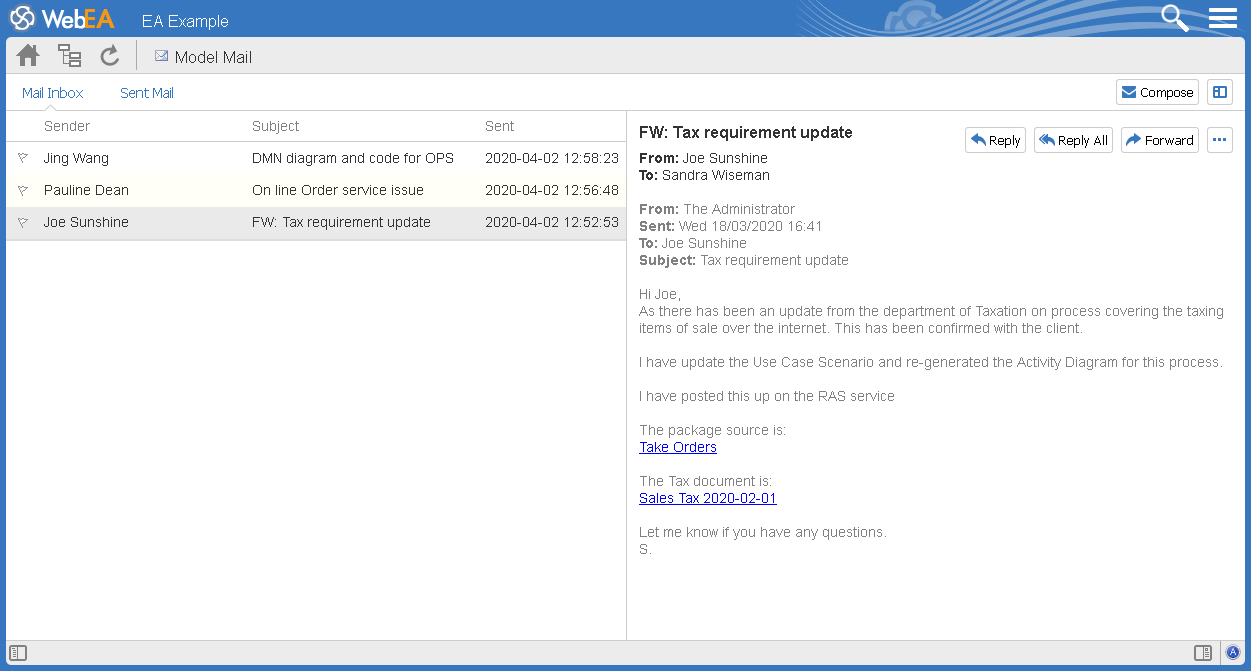
|
邮件收件箱/已发送邮件 |
在“收件箱”或“已发送邮件”选项卡中显示邮件列表。 您可以单击列标题(“发件人”,“主题”或“已发送”)以对该列进行排序。从列表中选择一个项目将在“消息预览”或“查看消息”对话框中显示消息内容,具体取决于“消息预览”设置。 |
|
撰写 |
单击“撰写”按钮以显示“新消息”对话框。有关更多信息,请参考下面的撰写消息部分。 |
|
留言预览 |
单击此按钮以显示“显示预览”菜单。此菜单提供以下选项。 右-在“收件箱/已发送邮件”列表的右侧显示“邮件内容/预览”。 底部-在“收件箱/已发送邮件”列表下方显示“邮件内容/预览”。 隐藏-将不显示消息预览。在这种情况下,当从“收件箱/已发送邮件”列表中选择一条消息时,该消息将显示在“查看消息”对话框中。 |
查看讯息
在“邮件收件箱”列表中选择邮件时,邮件的内容显示在“邮件预览”部分或“查看邮件”对话框中,具体取决于“邮件预览”设置。
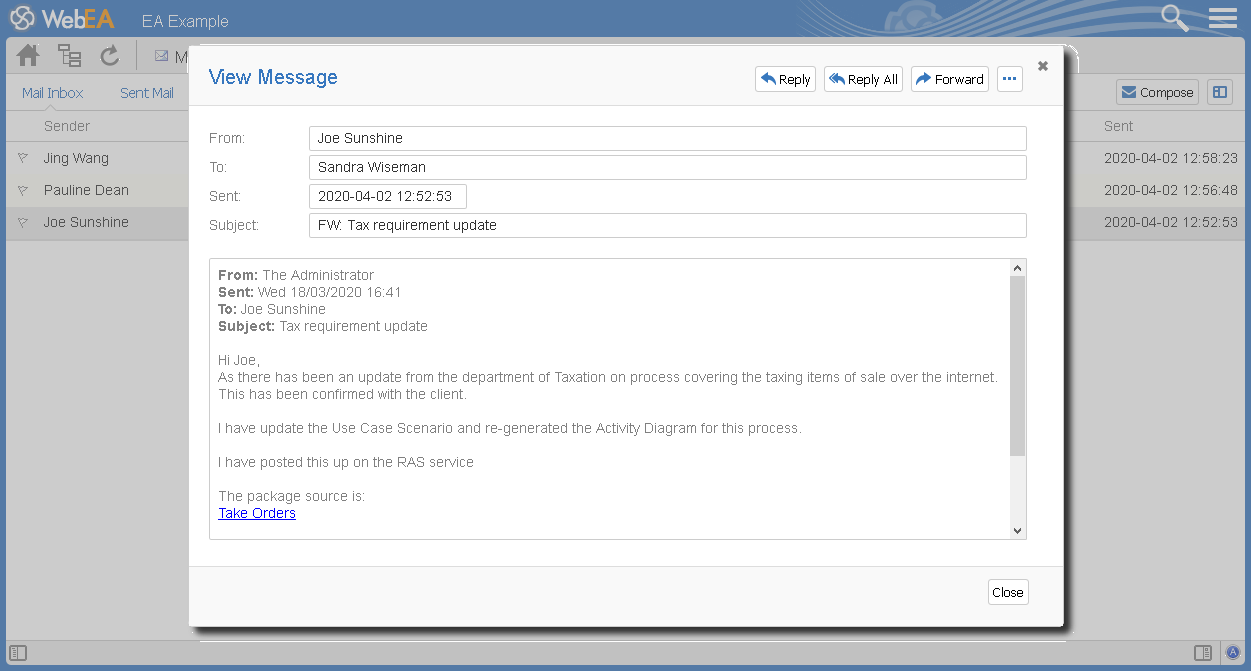
在这两种情况下,以下选项均可用。
注意,选择“已发送邮件”项目也会显示邮件内容,但是在这种情况下,仅“转发”选项可用。
|
回复 |
显示“回复邮件”对话框。 “收件人”字段将使用您要回复的消息中的发件人用户名填充。 |
|
全部回复 |
显示“回复邮件”对话框。 “收件人”字段将使用您要回复的邮件中的发件人和收件人的用户名填充。 |
|
前锋 |
显示“转发消息”对话框。 |
|
设置消息状态/标志 |
单击此按钮可以设置消息状态(已读或未读)或设置标记(无,完整,红色等)。 注意,当隐藏预览时,查看消息(即在“查看消息”对话框中将其打开)会自动将其标记为“已读”。 |
撰写讯息
可以通过“新邮件”,“回复邮件”和“转发邮件”对话框来组成模型邮件。这些对话框分别通过“撰写”按钮,“全部答复/答复”按钮和“转发”按钮进行访问。
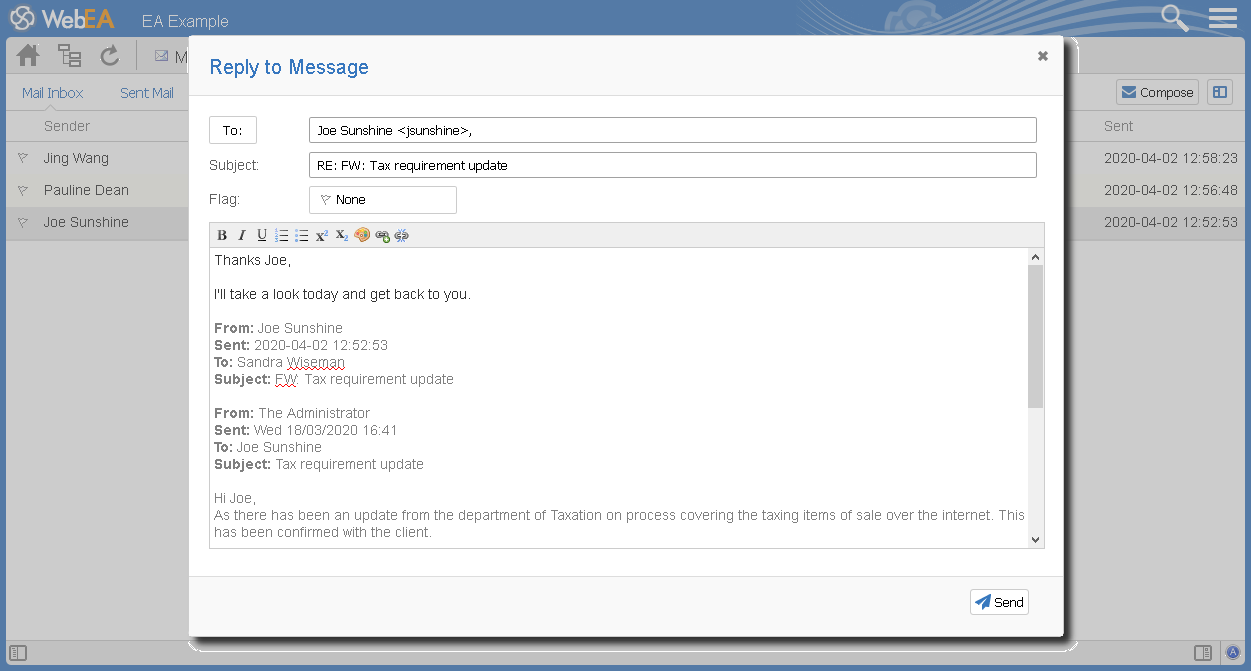
对话框都提供了这些字段和功能。
|
至 |
“收件人”字段应包含预期收件人的名称和用户名(如Enterprise Architect的用户安全设置中所定义)。要添加收件人,请单击“收件人”按钮/标签,然后从列表中选择用户。 |
|
学科 |
输入消息的主题。 |
|
旗 |
默认情况下设置为“无”。要更改消息的标志,请单击标志字段/按钮,然后从列表中选择一个项目。 |
|
留言内容 |
输入消息内容。此文本区域顶部的工具栏提供与WebEA “编辑注释”字段相同的格式设置选项和功能。有关详细信息,请参见“ 编辑对象”主题。 |
|
发送 |
单击发送按钮发送消息。 |
